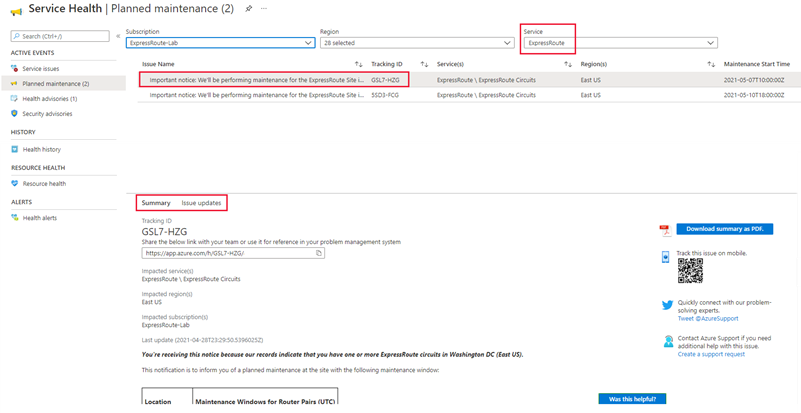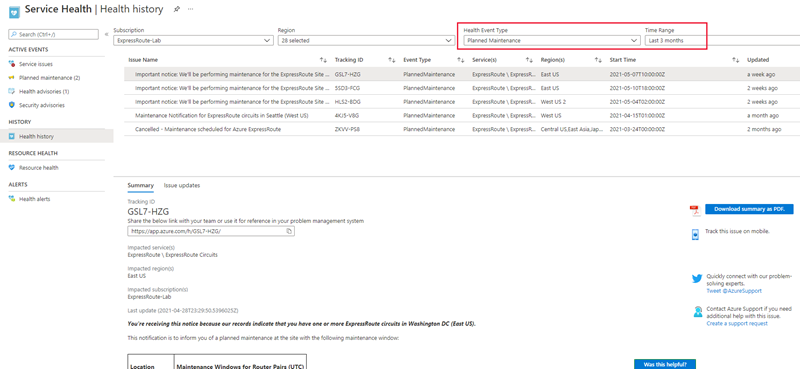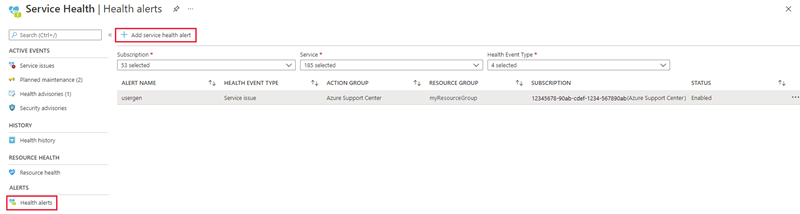Jak wyświetlać i konfigurować alerty dotyczące konserwacji obwodu usługi Azure ExpressRoute
Usługa ExpressRoute używa usługi Azure Service Health do powiadamiania o planowanej i nadchodzącej konserwacji obwodu usługi ExpressRoute. Narzędzie Kondycja usługi umożliwia wyświetlanie planowanej i wcześniejszej konserwacji w witrynie Azure Portal oraz konfigurowanie alertów i powiadomień, które najlepiej odpowiadają Twoim potrzebom. Aby dowiedzieć się więcej o usłudze Azure Service Health, zobacz Co to jest usługa Azure Service Health?
Uwaga
- Podczas działania konserwacyjnego lub w przypadku nieplanowanych zdarzeń wpływających na jedno z połączeń firma Microsoft woli używać ścieżki AS poprzedzającej ruch do połączenia w dobrej kondycji. Należy upewnić się, że ruch jest w stanie kierować przez ścieżkę w dobrej kondycji, gdy prepend ścieżki jest konfigurowany z firmy Microsoft, a wymagane anonse tras są odpowiednio skonfigurowane, aby uniknąć zakłóceń w działaniu usługi.
- Kończenie połączeń BGP usługi ExpressRoute na urządzeniach stanowych może powodować problemy z trybem failover podczas planowanych lub nieplanowanych konserwacji przez firmę Microsoft lub dostawcę usługi ExpressRoute. Należy przetestować konfigurację, aby upewnić się, że ruch będzie działać prawidłowo w trybie failover i jeśli to możliwe, zakończyć sesje protokołu BGP na urządzeniach bezstanowych.
- Podczas konserwacji między siecią brzegową i podstawową firmy Microsoft dostępność protokołu BGP będzie wyświetlana jako wyłączona nawet, gdy sesja protokołu BGP między siecią brzegową klienta a siecią brzegową firmy Microsoft pozostanie włączona. Aby uzyskać informacje na temat konserwacji między Microsoft Edge i siecią podstawową, upewnij się, że alerty konserwacji są włączone i skonfigurowane prawidłowo, korzystając ze wskazówek w tym artykule.
Przejrzyj zaplanowane prace konserwacyjne
Zaloguj się w witrynie Azure Portal.
Przejdź do strony Kondycja usługi.
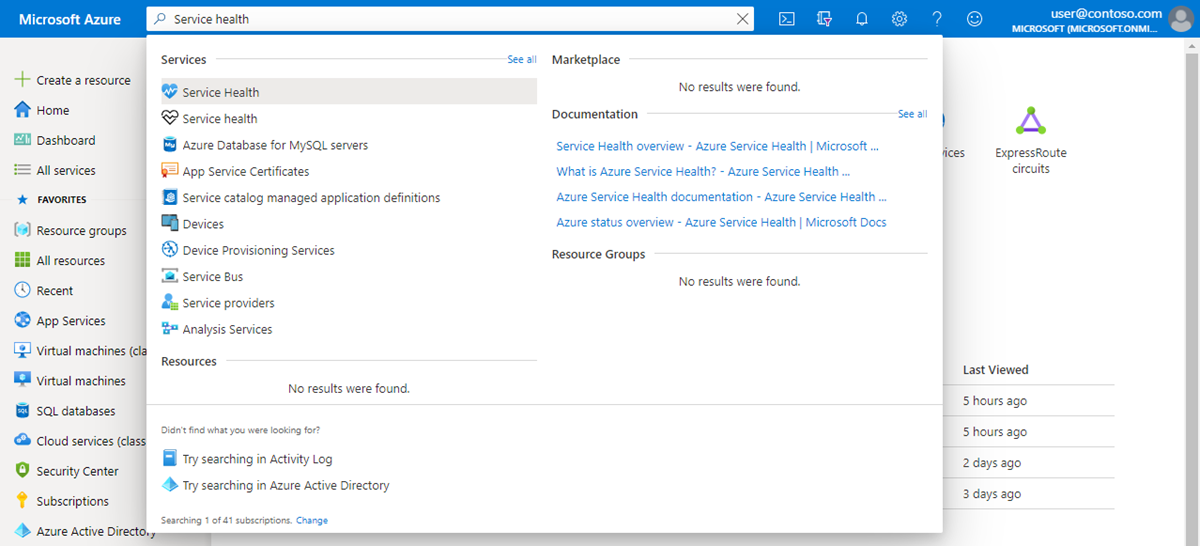
Wybierz pozycję Planowana konserwacja w obszarze Aktywne zdarzenia po lewej stronie. Na tej stronie można wyświetlić poszczególne zdarzenia konserwacji, filtrując według subskrypcji docelowej, regionu platformy Azure i usługi platformy Azure.
Wybierz pozycję ExpressRoute z listy rozwijanej Usługi , aby wyświetlić tylko konserwację związaną z usługą ExpressRoute. Następnie wybierz problem z listy, aby wyświetlić podsumowanie zdarzeń. Wybierz kartę Aktualizacje problemów , aby uzyskać więcej informacji na temat trwającej konserwacji.
Wyświetlanie poprzedniej konserwacji
Aby wyświetlić poprzednie zdarzenia związane z konserwacją, wybierz pozycję Historia kondycji w sekcji Historia po lewej stronie.
Na tej stronie można przejrzeć poszczególne zdarzenia związane z konserwacją, filtrując według subskrypcji docelowej i regionu świadczenia platformy Azure. Aby jeszcze bardziej zawęzić zakres zdarzeń związanych z historią stanu zdrowia, możesz wybrać typ zdarzenia związanego z kondycją i określić zakres czasu z przeszłości. Aby filtrować pod kątem planowanej konserwacji obwodu usługi ExpressRoute, ustaw typ zdarzenia kondycji na planowaną konserwację.
Tworzenie alertów i powiadomień dotyczących zdarzeń konserwacji
Usługa Azure Service Health obsługuje niestandardowe alerty dotyczące zdarzeń konserwacji. Aby skonfigurować alert dotyczący konserwacji obwodu usługi ExpressRoute, przejdź do pozycji Alerty kondycji w sekcji Alerty po lewej stronie. W tym miejscu zostanie wyświetlona tabela wcześniej skonfigurowanych alertów.
Aby utworzyć nowy alert, wybierz pozycję Dodaj alert kondycji usługi w górnej części strony.
Wybierz lub wprowadź następujące informacje, aby utworzyć regułę alertu.
Kategoria Ustawienia Wartość Warunek Subskrypcja Wybierz subskrypcję docelową. Usługi ExpressRoute \ Obwody usługi ExpressRoute Regiony Wybierz region lub pozostaw wartość Globalne dla zdarzeń dotyczących kondycji dla wszystkich regionów. Typ zdarzenia Wybierz pozycję Planowana konserwacja. Akcje Nazwa grupy akcji Grupa akcji określa typ powiadomienia i definiuje odbiorców, do których jest wysyłane powiadomienie. Aby uzyskać pomoc dotyczącą tworzenia grupy akcji i zarządzania nią, zobacz Tworzenie grup akcji i zarządzanie nimi w witrynie Azure Portal. Szczegóły reguły alertu Nazwa reguły alertu Wprowadź nazwę, aby zidentyfikować regułę alertu. opis Podaj opis tego, co robi ta reguła alertu. Zapisz regułę alertu w grupie zasobów Wybierz grupę zasobów, aby utworzyć tę regułę alertu. Włączanie reguły alertu podczas tworzenia Zaznacz to pole, aby włączyć tę regułę alertu po utworzeniu. Wybierz pozycję Utwórz regułę alertu, aby zapisać konfigurację.
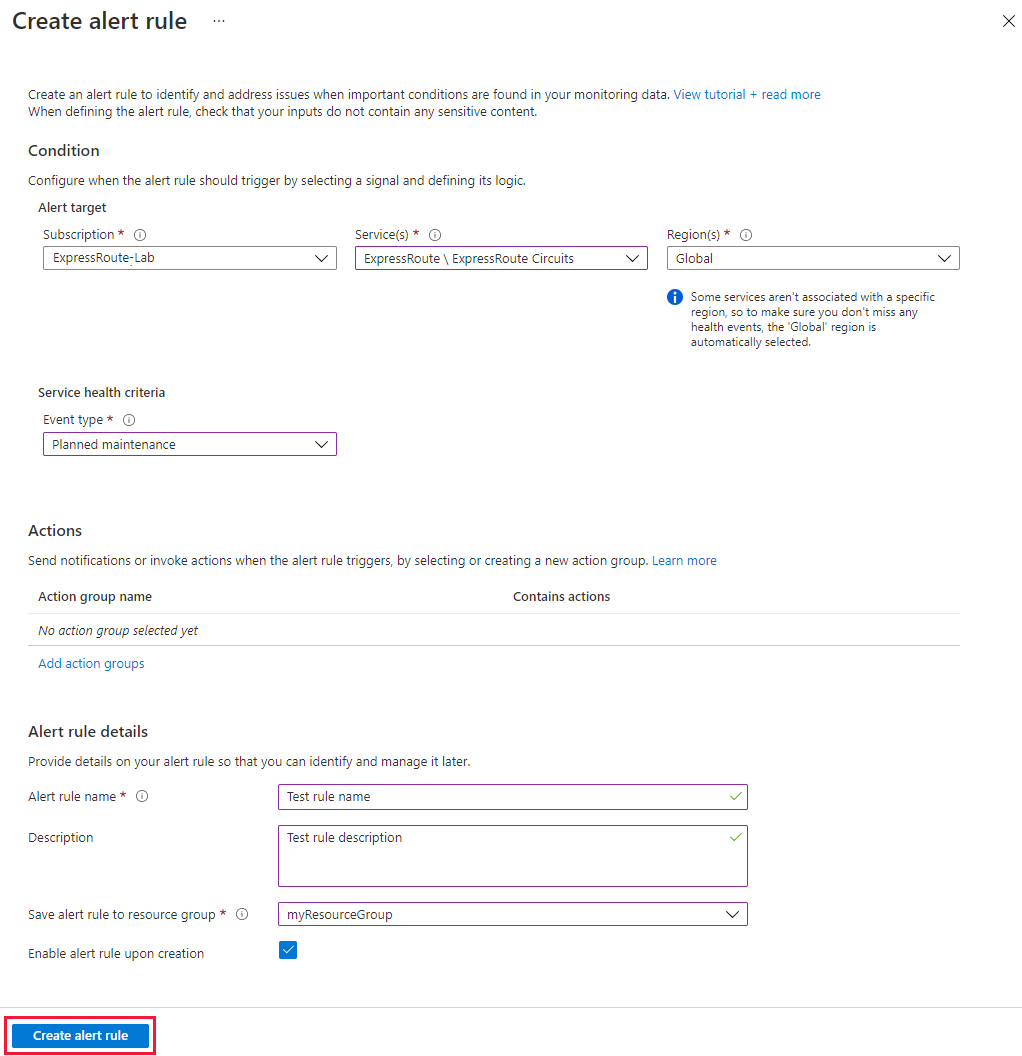
Następne kroki
- Dowiedz się więcej o usłudze Azure ExpressRoute, usłudze Network Insights i usłudze Network Watcher
- Dostosowywanie metryk i tworzenie Monitor połączenia